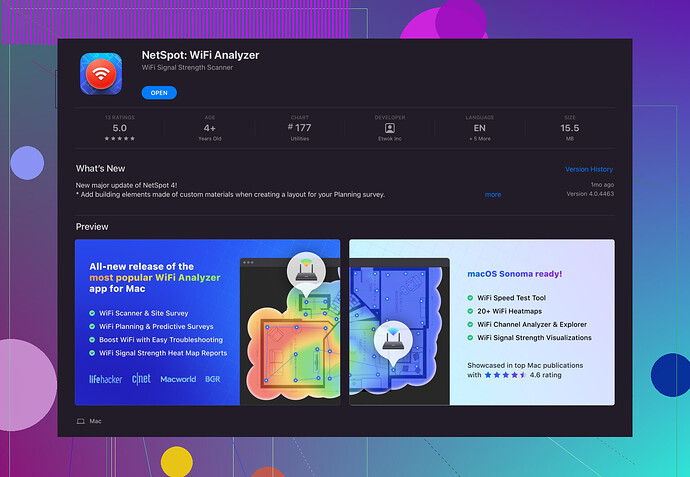最近,我的WiFi连接真的很慢而且不稳定。我怀疑可能是因为邻近网络的干扰。有没有一些有效的工具或方法可以在Mac上扫描WiFi频道?任何推荐或分步骤指南将不胜感激。
802.11 Wi-Fi 网络经常会遇到干扰,尤其是在拥挤的城市地区。如果你使用的是 Mac 并且遇到 WiFi 速度慢且不稳定的问题,有一个很棒的工具可以帮助你解决这个问题。个人而言,我发现 ‘Netspot for Mac’ 对这类问题非常有效。
要开始,有几种方法可以使用:
1. 无线诊断工具:
- 按住 Option 键 然后点击菜单栏中的 Wi-Fi 图标。
- 选择 打开无线诊断…。
- 按照提示操作(你可以按 Command+2 快速从诊断中访问 Wi-Fi 扫描)。
- 点击 扫描,它会显示附近的网络、它们的频道、信号强度等。
2. Netspot for Mac:
- 从他们的 网站 下载并安装 Netspot for Mac。
3. 内置系统信息:
- 打开终端并输入
system_profiler SPAirPortDataType。 - 它会详细列出关于你的 Wi-Fi 信息,包括网络和频道。
如果你正在处理很多 WiFi 频道重叠,这些工具可以帮助你识别最佳频道以切换。通常,只需从频道 6 切换到 1 或 11 就会有显著的改善。另外,考虑升级你的路由器,支持 5 GHz 的路由器相比 2.4 GHz 网络通常干扰更少。
如需全面且用户友好的体验,请查看 这个 Mac WiFi 工具。我多次使用过 Netspot,其详细的见解使其非常值得一试。
祝你好运,希望你的 WiFi 问题得到改善!
另一个值得考虑的替代方案是Mac的’WiFi Explorer’应用程序。 虽然@reveurdenuit提到了一些优秀的工具,如无线诊断实用程序和Netspot for Mac,但我认为WiFi Explorer也应享有一些关注。它相当强大且用户友好。
以下是如何开始:
- 从Mac App Store下载WiFi Explorer。
- 启动应用程序,它会自动开始扫描您周围的WiFi网络。
- 您将获得每个网络的详细见解,例如信号强度、信道分配等。
为什么选择WiFi Explorer?
- 它非常直观,提供实时更新。
- 颜色编码的图表使识别信道拥塞变得容易。
- 如果您需要光谱分析等高级功能,他们还有专业版。
更换信道:
更改您的WiFi信道确实可以解决干扰问题。使用这些工具之一识别最不拥挤的信道后,您通常可以在路由器的管理界面中更改信道设置。
5GHz网络提示
如果没有提到,尽管5 GHz频段的范围较短,但通常较不拥挤,也不会遇到2.4 GHz网络中常见的干扰。如果您的大多数设备支持5 GHz,这可能会有用。
平衡策略
只需注意一件事,虽然更换信道可以改善性能,但它并不总是万能的解决方案。路由器的位置、连接设备的数量,甚至建筑材料的类型等因素都可能影响信号强度。
顺便说一句,您还可以了解有关’Mac的Netspot WiFi Analyzer’的信息,利用用户友好的可视化地图帮助更好地分析WiFi信道。
总体而言,试验这些工具中的几个,以查看哪个能为您提供最佳的洞察力和结果!
虽然 @voyageurdubois 和 @reveurdenuit 已经提供了一些关于如何在 Mac 上扫描 WiFi 频道的可靠建议,但我还想推荐一个有用的工具——iStumbler。它是另一个很棒的实用工具,可以提供关于附近网络的大量信息。
使用 iStumbler:
- 从他们的官方网站下载并安装 iStumbler。
- 启动应用程序并开始运行。
- 你会得到一个详细的 WiFi 网络列表,包括它们的频道、信号强度和加密类型。
为什么选择 iStumbler?
- 优点: 简单易用。
- 缺点: 它没有像 Netspot 那样的高级视觉映射;更像是一个快速网络扫描器。
对于那些喜欢视觉数据和深入分析的人来说,NetSpot for Mac 因多种原因脱颖而出:
- 优点:
- 提供详细的 WiFi 热图。
- 帮助识别你所在区域的弱 WiFi 点。
- 对初学者和专业人士都很友好的界面。
- 缺点:
- 如果你只想要快速信息,它可能会让人觉得压倒。
- 它的综合功能可能需要一些学习曲线。
此外,如果你在寻找一个带有频谱分析的专业工具,WiFi Explorer Pro 是一个绝佳的中档选择。它比基础版略为高级,并为那些希望对其网络进行详细控制的人提供了更丰富的见解。
路由器定位和环境因素:
- 改变频道可能并不总是起作用。有时,将你的路由器搬到更中央的位置可以带来显著的效果。
- 避免将其放置在金属物体或微波炉附近,因为这也会干扰信号。
5 GHz 网络:
- 正如其他人所暗示的,5 GHz 频段干扰较少,如果你的设备支持它,这可能是一个可行的解决方案。它提供更快的速度,但相比于 2.4 GHz 覆盖范围较小。
最后,如果你住在多层建筑中,可以考虑网状 WiFi 系统。它们可以提供更一致的覆盖,并在较大空间或复杂布局中效果很好。
总之,虽然每个工具都有其优点,但如果你对详细和易懂的视觉数据感兴趣,NetSpot for Mac 仍然是首选。试试看几种工具,看看哪种最适合你的需求!